本周苹果发表会刚结束 , 有朋友已经决定要买新手机了吗?或是已经迫不及待想更新到 iOS 16 了呢?今天要来和大家分享 iOS 16 的一项功能 , 那就是除了有多变的锁定画面可以玩 , 屏幕电量显示能够调整 , 在娱乐方面 , iOS 16 也终于开放支持 Switch 的 Joy-Con 手柄啦 , 操作步骤很简单 , 快速就能设定完成 , 以下也和大家分享实际的试玩心得 。

文章插图
如何将 Joy-Con 与 iPhone 配对Step 1:至「设定」将 iPhone 的蓝牙开启 。
Step 2:按下 Joy-Con 的配对键几秒钟 , 即可看到 Joy-Con 开始闪烁亮灯 , 进入配对模式 。
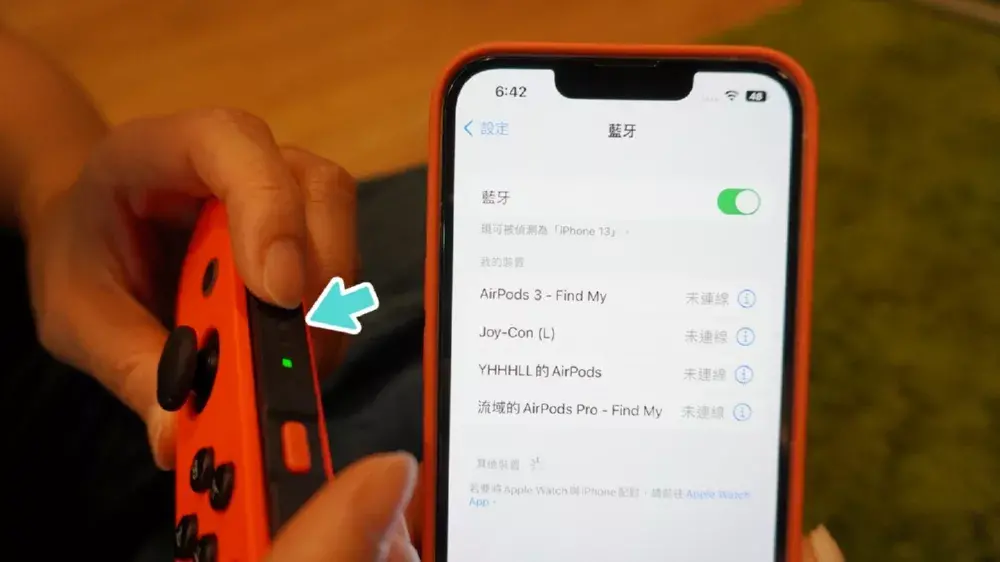
文章插图
Step 3:此时会在 iPhone 的「蓝牙」中看到「Joy-Con(R)」 , 分别将左边和右边的 Joy-Con 与 iPhone 配对后就可以开始玩游戏了 。
【教你完整配对全部过程 游戏手柄怎么连接手机】
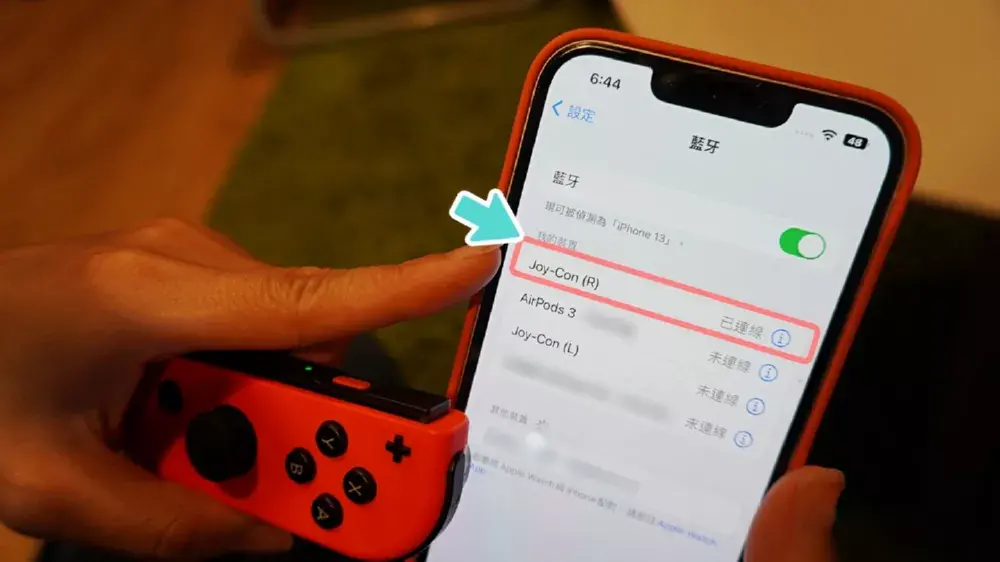
文章插图
试玩心得将 iPhone 与 Joy-Con 联机配对后 , 我们试玩了一些 Apple Arcade 上的游戏 , 包含《太鼓达人》、竞速类的《Sonic Racing》 , 刚开始还是需要花一些时间调节 , 但在操作上还蛮流畅的 。不过目前不是所有的游戏都能顺利用 Joy-Con 搭配来玩 , 还是会遇到一些不兼容的问题 , 这可能是因为当时我们下载的是 iOS 16 Beta 版的关系 , 希望 iOS 16 正式上线后这个状况可以被排除 。

文章插图
其实不止 Joy-Con , 据说更新到 iOS 16 后 , iPhone 也能与 Switch Pro 控制器配对 , 而先前 iPhone 也早就能支持Xbox手柄、PlayStation 的 DualSense 无线控制器 。但最后还是必须很诚实的说 , iPhone、iPad 现在已可与多种游戏手柄配对 , 但我还是比较喜欢直接用手机玩手游 , 以上试玩心得分享给大家 , 有兴趣的朋友之后也可以自己试试 。
推荐阅读
- 教你iphone正确下载软件方法 苹果六怎么下载软件怎么操作
- 一文教你最划算的购买方法 单条16g和双条8g哪个好
- 教你5分钟打造沙海小屋 我的世界别墅教程图解详细
- 教你三种方法正确共享wifi网络 共享网络怎么连接
- 回族大厨教你清炖羊排正确做法 清炖羊排怎么做好吃又简单
- 1分钟教你详细设置密码教程 电脑屏幕怎么设置密码锁屏
- 教你提高10倍网速的设置方法 联通200m宽带怎么样
- 3分钟教你正确设置转接步骤 固定电话转接怎么设置方法
- 一图教你正确辨别两者的不同 福寿螺肉和田螺肉的图片大全
- 从零开始全程教你制作h5页面 h5页面怎么制作




